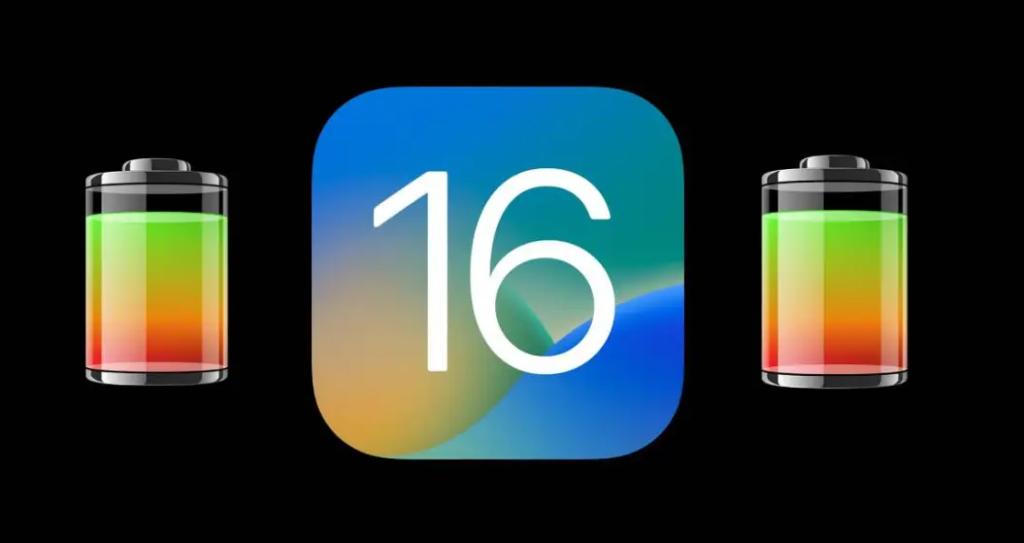Yeni iPhone veya Eski iPhone ile iOS 16’ya yükselttikten sonra, internette pil ömrünün kötüleştiğinden ve çok hızlı bittiğinden şikayet eden çok sayıda kullanıcı var. Herhangi bir yeni özelliğin etkinleştirilmesi pil kullanımını her zaman artıracaktır ve bunları kapatmak pil ömrünü iyileştirmeye yardımcı olabilir.
Bu makalede, iPhone’unuzdaki pil boşaltma sorunlarını çözmek için bazı sorun giderme ipuçlarına bakalım.
Yeni iPhone’un İlk Birkaç Gününü Bekleyin
Yeni iPhone’larınızı satın aldıktan sonra ilk birkaç hafta beklemeniz gerekiyor. İPhone’unuz arka planda çok fazla etkinlik yaptığından. Özellikle, tüm verileri eski iPhone’dan yenisine taşıdığınızda, yeni iPhone’unuzun her şeyi çözmesi birkaç hafta sürecektir.
Buna e-posta, mesajlar vb. indirme de dahildir. Ayrıca iPhone en son güncellemeleri indirir ve tüm bu etkinlikler iPhone’un pilini tüketir. Endişelenmeden önce birkaç gün bekleyin ve yeni iPhone’unuzun pilinin hızla bittiğini görürseniz aşağıdaki adımları izleyin.
Kilit Ekranından Widget’lardan Kurtulun
iOS 16, Dünya Saati, Fitness uygulaması, Spotify oynatıcı, Hava Durumu ve daha fazlası gibi kilit ekranınıza herhangi bir widget eklemenize olanak tanır. Ancak, Hava Durumu gibi sürekli etkin olan bir pencere öğesi eklerseniz. Konum tabanlı uygulamalar sürekli konum hizmetini kullandığından. Bu, pilinizi daha hızlı tüketecektir.
Pil ömrünü artırmak için GPS kullanan uygulamalar gibi kilit ekranı widget’larından kurtulmak daha iyidir. Cihazınızın Kilit ekranında herhangi bir yere dokunun ve alttaki Özelleştire dokunun. Ardından, widget’lar panelinde, widget’ı kaldırmak için “-” düğmesine dokunun.
Klavyede Dokunsal Geri Bildirimi Kapatın
Apple, iOS 16’da yerleşik klavyesi için uzun zamandır beklenen dokunsal geri bildirim özelliğini tanıttı. Klavyede bir tuşa her bastığınızda, tuşa basıldığının fiziksel onayını sağlamak için parmaklarınızın altında küçük bir titreşim hissedeceksiniz.
Apple, destek sayfasında klavye dokunuşlarını açmanın iPhone’unuzun pil ömrünü etkileyebileceğini belirtti. Cihazınızda dokunsal geri bildirimi etkinleştirdiyseniz, kapatın ve pilin boşalma sorununu azaltıp azaltmadığına bakın.
Ayarlar->Ses ve Dokunma->Klavye Geri Bildirimi’ne gidin ve Dokunma alanını kapalı konuma getirin.
Her Zaman Açık Ekranı Kapat
Varsayılan olarak, Her Zaman Ekranda , iPhone 14 Pro veya iPhone 14 Pro Max gibi uyumlu cihazlarda etkinleştirilecektir. Bu özellik açıldığında, cihazınız kilitliyken veya boştayken ekranı karartmak yerine karartır. Karartmanın daha fazla pil tüketeceğini düşünüyorsanız, özelliği devre dışı bırakabilirsiniz.
Ayarlar->Ekran ve Parlaklık’a gidin ve Her Zaman Açık alanını kapatmak için aşağı kaydırın.
Ana Ekranda Duvar Kağıdı Efektlerini Devre Dışı Bırak
Apple, duvar kağıdı slayt gösterisi, perspektif yakınlaştırma ve derinlik efektleri gibi iOS 16 sürümünde duvar kağıdı için birçok özelleştirme seçeneği ekledi. Örneğin, derinlik efektlerini açarsanız, konunun görüntüden dışarı fırladığını ve kilit ekranında saat veya widget’larla çakıştığını ve 3D efekti verdiğini görebilirsiniz. Perspektif yakınlaştırma, siz iPhone’unuzu hareket ettirirken resmi hareket ettirecektir.
Bu duvar kâğıdı efektlerini devre dışı bırakmayı denemeye ve pil ömründe herhangi bir değişiklik olup olmadığını görmeye değer.
Uygulamalar için Pil Sağlığını Kontrol Edin
iOS 16’ya güncelledikten sonra, cihazınızda pilin bitmesine neden olabilecek bazı üçüncü taraf uygulamaları yüklemiş olabilirsiniz. Bunu kontrol etmek için Ayarlar->Pil seçeneğine gidin. ETKİNLİK grafiğinin altında, UYGULAMAYA GÖRE PİL KULLANIMI bölümünü göreceksiniz.
Burada, yakın zamanda yüklediğiniz uygulamaların pil kullanımına bir göz atın. Garip bir şey bulursanız, o uygulamayı silin ve pil boşaltma sorununuzun çözülüp çözülmediğini kontrol edin.
iPhone Konum Hizmetini Devre Dışı Bırak
iPhone, çeşitli uygulamaların ve sistemin konumuna erişir. Uygulamalar, “Yalnızca Uygulamayı Kullanırken” konumuna erişme seçeneğine sahiptir. Ancak iPhone sistemi için harita, FindMy vb. gibi çeşitli servisler için konuma erişebilir. Genel olarak konum erişimine ihtiyaç duymayan birkaç şey vardır. iPhone Ayarları> Gizlilik ve Güvenlik> Konum Servisleri> Sistem Servisleri> Önemli Konumlar> Kapat seçeneğine gidin.
Önemli Konumlar, genellikle iPhone’unuzu yanınıza aldığınız yeri izleyen konumdur. Apple’a göre, “Haritalar, Takvim, Fotoğraflar ve daha fazlasında konumla ilgili yararlı bilgiler sağlamak için iPhone ve iCloud bağlantılı cihazlarınızın sizin için önemli olan yerleri öğrenmesine izin verin. “
Buna ek olarak Apple, konum hizmetiyle birlikte “iPhone Analytics” ve “Yönlendirme ve Trafik” kullanır. Bir kullanıcı olarak, iPhone’un normal çalışması için bunu etkinleştirmeniz gerekmez. Bunu şu hizmetleri kapatabilirsiniz.
iPhone Ayarları > Gizlilik ve Güvenlik > Konum Hizmetleri > Sistem Hizmetleri > Ürün Geliştirme > Kapatma: iPhone Analizi ve Yönlendirme ve Trafik bölümüne gidin.
Cihazınızdaki 5G Ayarlarını Kontrol Edin
5G hücresel ağ desteği, iPhone 12 ve sonraki modellerde mevcuttur. 5G kullanıyorsanız, cihazınızda 5G Otomatik ve 5G Açık olmak üzere iki seçenek görmüş olabilirsiniz. 5G Otomatik, 5G’yi yalnızca pil ömrünü etkilemediğinde kullanır, 5G Açık ise her zaman 5G ağını kullanır ve pilin daha hızlı boşalmasına neden olabilir.
Pil gücünden tasarruf etmek için Ayarlar->Hücresel->Hücresel Veri Seçenekleri->Ses ve Veri seçeneğine gidin ve değeri 5G Otomatik olarak ayarlayın. Veya 5G’yi devre dışı bırakmak için değeri LTE olarak da ayarlayabilirsiniz.
Önemsiz Bildirimleri Devre Dışı Bırak
Çok fazla bildirim yalnızca dikkati dağıtmakla kalmaz, aynı zamanda sizi bilgilendirmek için her seferinde ekranınızın yanması gerektiğinden pilin hızla boşalmasına neden olabilir. Örneğin, iPhone’unuzda hem Şiddetli Hava Durumu hem de Sonraki Saat Yağış için uyarıları etkinleştirdiğinizi varsayalım.
Her gün şiddetli hava durumu uyarıları alamayabilirsiniz, ancak Yağış ile ilgili saatlik güncellemeler belirli bir miktarda pil tüketecektir. Bunun gibi önemsiz bildirimleri kapatmak, cihazınızın pil ömrünü artırmanıza yardımcı olacaktır.
Arka Planda Uygulama Yenilemeyi Devre Dışı Bırak
IPhone’daki arka plan uygulaması yeni özelliği, uygulamayı kullanmasanız bile uygulamaların içeriklerini güncel tutmasına olanak tanır. Yararlı bir özellik olmasına rağmen, uygulamalar arka planda çalışırken pil gücünü tüketir. Pil tüketimini azaltmak için, özelliği tamamen devre dışı bırakabilir veya sık kullanılmayan uygulamalar için Arka Plan Uygulama Yenilemeyi kapatabilirsiniz.
Ayarlar->Genel->Arka Plan Uygulaması Yenile’ye gidin ve bireysel uygulamalar için özelliği kapatın.
Uygulamalar için Konum Ayarlarını Kontrol Edin
Uygulamalar için konum servislerini açmak her zaman pil tüketir. Bu nedenle, iPhone’unuzdaki konum ayarlarına gidin ve yalnızca konum hizmetlerine ihtiyaç duyan uygulamalar için konumu etkinleştirin. Örneğin, WhatsApp gibi uygulamaların işlevselliğini etkilemediği için konumu devre dışı bırakabilirsiniz, oysa Hava Durumu ve Google Haritalar için konumun etkinleştirilmesi gerekir.
Pil kullanımını azaltmak için, değeri uygulamalar için konum servislerine erişim sağlarken Her Zaman yerine Uygulamayı Kullanırken olarak da ayarlayabilirsiniz.
Cihazınızdaki Tüm Uygulamaları Güncelleyin
iOS yazılımının yanı sıra, iPhone’unuzda kullanılan Facebook, Twitter, WhatsApp vb. gibi üçüncü taraf uygulamalar da düzenli olarak güncelleme alacaktır. Ayrıca iOS 16’daki yeni teknolojilerle uyumlu olmayan eski uygulamalar da pilin bitmesine neden olabilir.
Bu nedenle, sık kullandığınız tüm uygulamalarınızın en son sürümle güncellendiğinden emin olmanız gerekir. IPhone’unuzda App Store’u başlatın ve yüklenmesi gereken bekleyen güncellemeler olup olmadığını kontrol edin.
iPhone pilini değiştirin
Appel, pil ömrü %70’in altına düştüğünde iPhone’un pilinin değiştirilmesini önerir. Pil sağlığı %70’in altındaysa iPhone pili en az bir gün dayanmaz. Pil sağlığınızı iPhone Ayarlar> Pil> Pil Sağlığı ve Şarj Etme> Maksimum Kapasite bölümünden kontrol edin.
Apple, iPhone pilinizi değiştirmek için buradan web sitesine gidebilirsiniz. Genellikle bu, pil ve işçilik maliyeti dahil 1600 TL gibi bir maliyeti vardır. Apple Store’a gidip randevu talep edebilirsiniz.
IPhone’unuzdaki Tüm Ayarları Sıfırlayın
En son yazılıma güncelledikten sonra pil bitiyor mu? Ardından, iPhone’unuzdaki tüm ayarları sıfırlamayı deneyin ve bunun yardımcı olup olmadığına bakın. Cihazınızdaki içeriği silmeyin.
Ayarlar->Genel->Aktar veya iPhone’u Sıfırla->Sıfırla seçeneğine gidin ve Tüm Ayarları Sıfırla öğesine dokunun. Parolayı girdikten sonra, ekranınızda açılan onay menüsünde Tüm Ayarları Sıfırla’ya dokunun.
Umarım yukarıdaki adımlardan biri işinize yarar. IPhone’unuzun pili zayıfsa, pili değiştirme zamanı gelmiştir. Yeterli pil sağlığınız varsa, iPhone’un pil ömrünü artırmak için yukarıdaki adımları izleyin. Ancak, verileri yeni bir iPhone’a aktardıysanız birkaç gün beklemeniz gerekir.